Les modules de plateforme sécurisée (TPM) sont devenus un élément essentiel de notre sécurité quotidienne. Une fois installés sur votre PC, ils protègent votre système à différents niveaux, garantissant que des personnes non autorisées ne peuvent pas pénétrer dans votre ordinateur ou voler vos données. Bien qu’il s’agisse de l’une des principales exigences de Windows 11, vous pouvez la contourner, bien qu’il soit sage de ne pas le faire, surtout une fois que vous comprenez comment cela aide à sécuriser votre appareil. Nous allons plus en détail dans ce guide et montrons également comment installer une puce TPM sur votre carte mère.
La fonction du TPM
Un Trusted Platform Module joue un rôle clé dans la sécurité de votre PC. Regardons certains d’entre eux.
1. Chiffrement de lecteur BitLocker
BitLocker conserve toutes vos partitions de disque chiffrées lorsque votre PC est au repos. Cela inclut votre volume principal, où se trouvent vos composants de démarrage et les informations système.
Dans le cas malheureux où vous égarez ou perdez votre disque dur, vos données restent confidentielles. Personne ne peut démarrer dans le système d’exploitation pour accéder à vos données.
TPM fonctionne en collaborant avec le micrologiciel de votre système pour enregistrer les paramètres de démarrage de votre système, y compris tout logiciel qui se charge au démarrage. Par exemple, il enregistre la séquence de démarrage de votre système, que ce soit à partir d’un disque dur ou d’une clé USB.
Le TPM n’autorisera votre clé privée à déchiffrer votre lecteur que si ces paramètres enregistrés sont respectés et que le démarrage se produit de la manière attendue. De cette façon, le micrologiciel de votre système et le TPM fonctionnent ensemble pour améliorer la sécurité de vos données.
2. Windows Hello Entreprise
Microsoft a créé Windows Hello Entreprise comme moyen alternatif d’authentifier vos connexions. Parfois, vous pouvez oublier votre mot de passe ou le perdre à cause des pirates. De nombreux utilisateurs de PC préfèrent un mot de passe pour tous leurs comptes, et même leur identité pourrait être à gagner une fois compromise.
Windows Hello permet de provisionner plusieurs appareils un par un en les combinant et en leur ajoutant des clés cryptographiques supplémentaires. De cette façon, vous pouvez mieux vous authentifier sur tous vos appareils en utilisant un seul compte. C’est aussi là qu’intervient votre TPM.
Votre système stocke cette clé cryptographique dans le TPM, le protégeant ainsi des attaques potentielles de chevaux de Troie provenant de logiciels malveillants se faisant passer pour votre TPM.
3. Fournisseur de plate-forme de chiffrement
Microsoft utilise un API cryptographique : nouvelle génération (CNG) pour implémenter des algorithmes sur votre ordinateur et le garder en sécurité. De cette façon, tous les logiciels et applications qui utilisent la cryptographie peuvent utiliser l’API CNG sans connaître aucun détail sur l’algorithme et son fonctionnement.
Windows fournit une implémentation algorithmique du CNG que votre système exécute via le matériel TPM sur la carte mère de votre PC. Cette implémentation utilise les propriétés uniques de TPM pour protéger vos clés privées contre la duplication par des logiciels malveillants. Il protège également votre appareil contre les attaques par dictionnaire qui utilisent plusieurs suppositions pour déchiffrer votre code PIN.
Contrairement aux solutions logicielles, les pirates ne peuvent pas désosser les TPM pour voler vos clés privées ou les copier depuis votre appareil.
Comment installer et activer une puce TPM matérielle sur la carte mère de votre PC
Avant de plonger dans l’installation d’une puce sur votre ordinateur, voici quelques considérations essentielles à prendre en compte :
- Si votre PC a été fabriqué bien avant 2016, il est possible qu’il ne prenne pas en charge les puces TPM. Dans ce cas, vous ne pouvez pas faire grand-chose. Nous vous recommandons de mettre à niveau votre ordinateur portable/PC vers une version plus moderne.
- Bien que votre PC puisse être plus ancien mais qu’une puce TPM soit déjà installée, il peut s’agir de la version inférieure du TPM 1.2. Une simple mise à jour du firmware peut résoudre ce problème.
- Si votre PC a été fabriqué après 2016, il y a de fortes chances qu’une puce TPM soit déjà installée. Si tel est le cas, il vous suffit d’activer votre puce TPM et vous serez prêt à partir. Consultez ce guide qui montre comment faire cela.
- Votre PC est peut-être plus récent mais sans puce TPM installée. Vous pouvez en acheter un et l’installer sur votre carte mère.
Mise à niveau du TPM 1.2 vers 2.0
Comme indiqué précédemment, si votre PC est déjà équipé d’une puce TPM 1.2, une mise à niveau devrait suffire. Pour s’y prendre :
- Assurez-vous d’avoir installé toutes les mises à jour Windows sur votre PC avant de continuer. Les mises à jour garantissent que votre système reste stable et sécurisé lorsque vous mettez à niveau votre micrologiciel TPM vers la nouvelle version 2.0. Si vous avez déjà mis à jour votre système ou activé les mises à jour automatiques, vous pouvez ignorer cette étape.
- Sauvegardez vos données avant de continuer.
- Si vous utilisez Windows Hello Entreprise, désactivez-le avant de mettre à jour votre TPM. Vous devrez effacer votre TPM ultérieurement et perdrez votre code PIN ou vos informations de sécurité biométriques sur votre PC.
- Si vous possédez un appareil Microsoft (par exemple, un Surface Book), vous pouvez télécharger l’outil de mise à jour Microsoft TPM pour votre modèle d’appareil spécifique. Pour les autres marques d’ordinateurs portables/PC, vous devrez obtenir une mise à jour du micrologiciel auprès de votre fabricant. Vous trouverez ci-dessous des liens rapides vers certaines mises à jour courantes du TPM des fabricants de PC.
- Téléchargez l’outil utilitaire auprès du fabricant de votre ordinateur et exécutez la mise à jour.
Après avoir exécuté la mise à jour, effacez votre TPM en suivant les instructions suivantes :
- Cliquez sur le bouton Menu Windows et accédez au « Menu Paramètres -> Mises à jour et sécurité -> Sécurité Windows -> Sécurité de l’appareil ».
- Ici, vous verrez le « processeur de sécurité ». Cliquez sur « Détails du processeur de sécurité ».
- Sélectionnez « Dépannage du processeur de sécurité ».
- Cliquez sur le bouton « Effacer le TPM ».
- Redémarrez votre appareil.
Installation d’une puce TPM sur votre carte mère
Avant de continuer, avez-vous vérifié votre appareil pour une puce TPM ?
Si oui, a-t-il un en-tête TPM vide sur sa carte mère ?
Il y a deux façons d’aborder cela. Si vous maîtrisez la technologie, vous pouvez ouvrir votre PC et vérifier votre carte mère. Consultez le site Web du fabricant pour plus de détails techniques si vous n’êtes toujours pas sûr. Vous pouvez également vérifier le numéro de modèle de votre carte mère en ligne.
Ce que vous recherchez est un port qui ressemble à ceci :
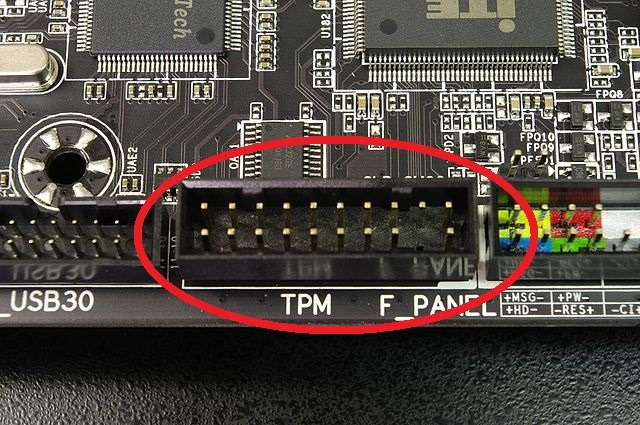
Ce port TPM est ouvert et vous pouvez installer une puce TPM de rechange sur cette carte mère.

Rien n’est aussi essentiel que de bien choisir la puce TPM, et toutes les puces TPM ne sont pas similaires. En raison des différentes normes des fabricants, il existe quatre configurations TPM différentes ; 12-1 (12 broches), 14-1 (14 broches), 18-1 (18 broches) et 20-1 (20 broches).
Le module TPM que vous choisissez doit avoir le même nombre de broches que l’en-tête TPM de votre carte mère. Un TPM à 20 broches ne rentre pas dans un en-tête à 12 broches, et vice versa. Pour le déterminer, comptez le nombre de broches sur votre en-tête TPM.
Souvent, un trou (appelé clé anti-insertion) sera bloqué sur votre module TPM. C’est à prévoir. La clé anti-insertion doit également coïncider avec l’en-tête TPM.
Après avoir installé la puce TPM sur votre PC, son activation dépendra de votre appareil. Vous pouvez activer votre TPM à partir des paramètres du BIOS ou de Windows.
Veuillez regarder cette vidéo utile sur la façon d’installer votre module TPM.
Questions fréquemment posées
1. Puis-je utiliser BitLocker sans TPM ?
Vous pouvez reconfigurer BitLocker pour qu’il fonctionne sans module TPM. Cependant, BitLocker stockera vos clés de chiffrement en dehors de votre ordinateur (souvent une clé USB) que vous devrez insérer à chaque redémarrage de votre ordinateur.
2. Pourquoi le TPM est-il désactivé par défaut ?
Si le TPM est grisé sur le BIOS de votre système par défaut, cela signifie que votre fonction Platform Trust Technology (PTT) est activée. Vous devrez désactiver le PTT sur le BIOS de votre PC pour activer votre module TPM.
3. Le TPM est-il sur une carte mère ou un processeur ?
Vous trouverez votre puce TPM sur la carte mère. Parfois, la carte mère de votre PC peut ne pas disposer d’une puce dédiée et utiliser à la place un TPM intégré ou un micrologiciel TPM.








